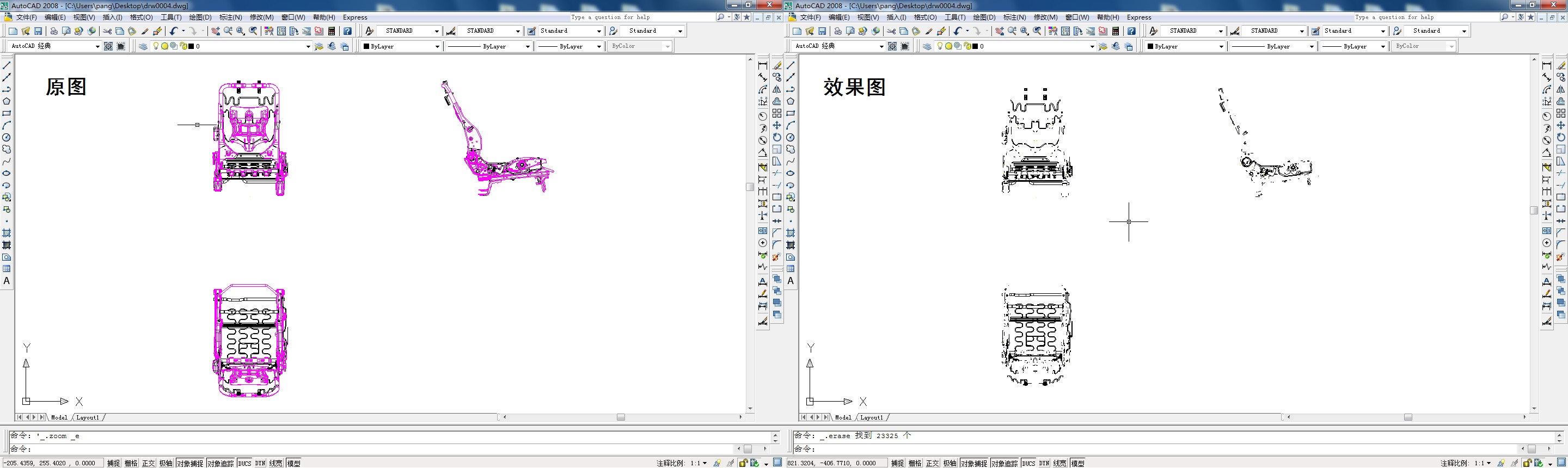日常使用CAD软件过程中进行必要的优化设置,有助于提高使用体验。
CAD优化
1.输入“op”+回车,弹出“选项”对话框
2.点击“打开和保存”选项卡:
2.1 修改“另存为”降低保存版本;
2.2 取消自动保存;
2.3 取消每次保存时均创建副本;
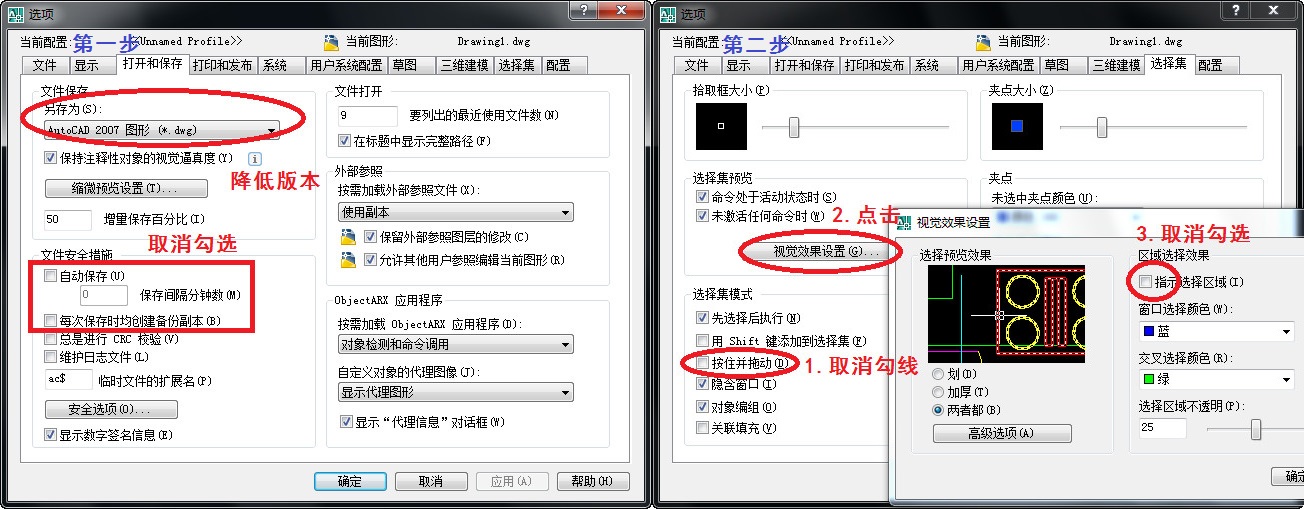
3.点击“选择集”:
3.1 取消“允许按住并拖动索套”;
3.2 点击“视觉效果设置”,取消“指针选择区域”;
4.点击“绘图”选项:
4.1 取消“Autotrack设置”中所有选项;
5.设置窗口右下角选项:
5.1 显示栅格、正交、对象捕捉设置(草图设置);
5.2 对象捕捉;点击“动态输入”,取消所有设置。
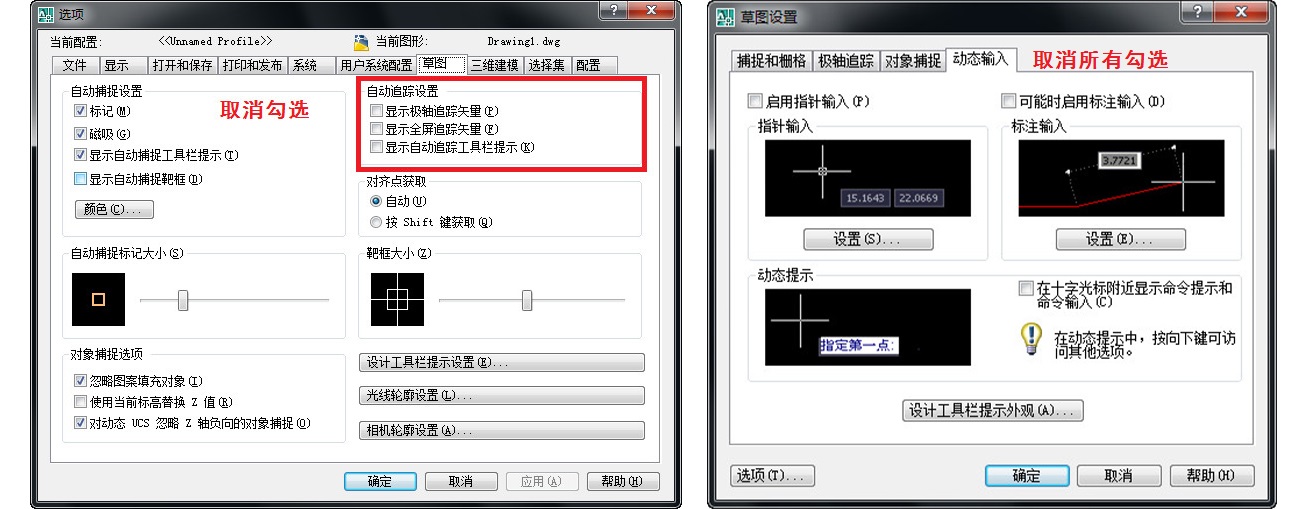
6.打开各种工具窗口
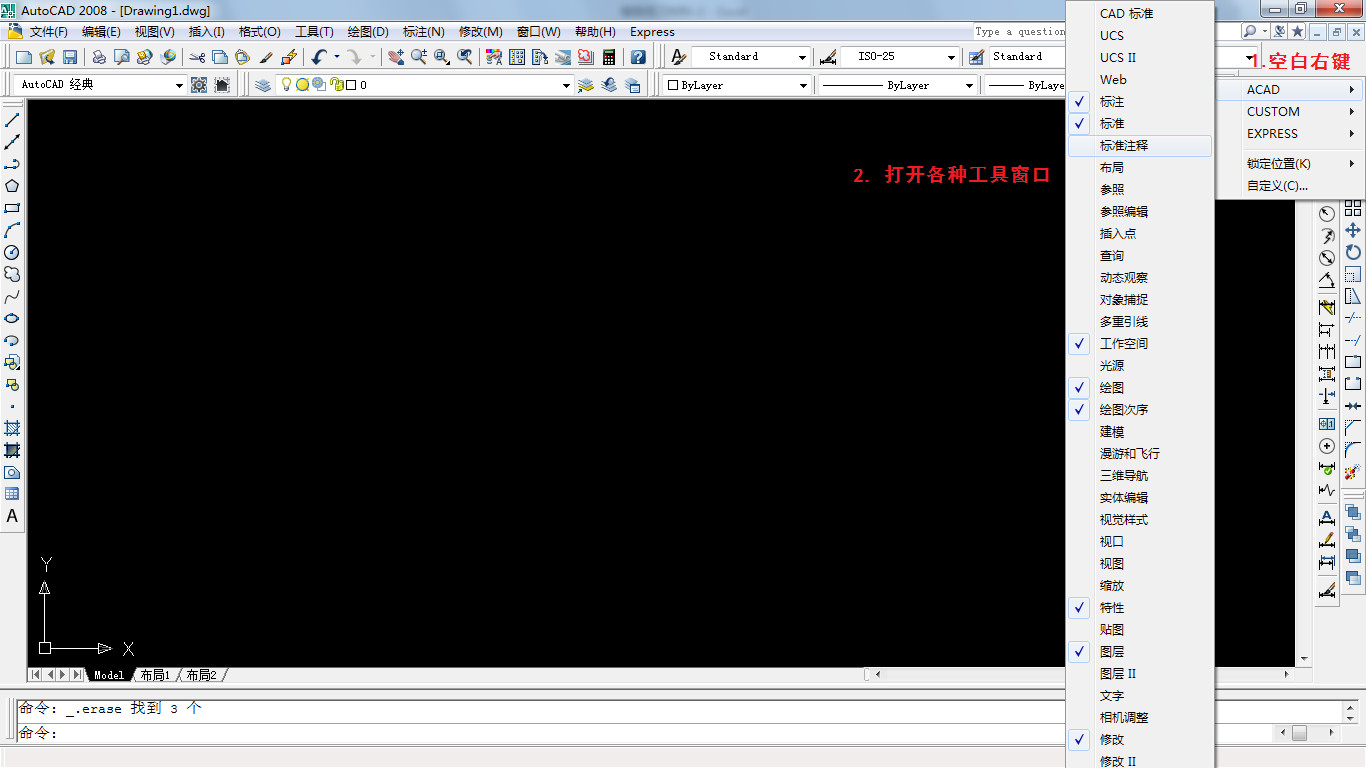
7.更改绘图背景
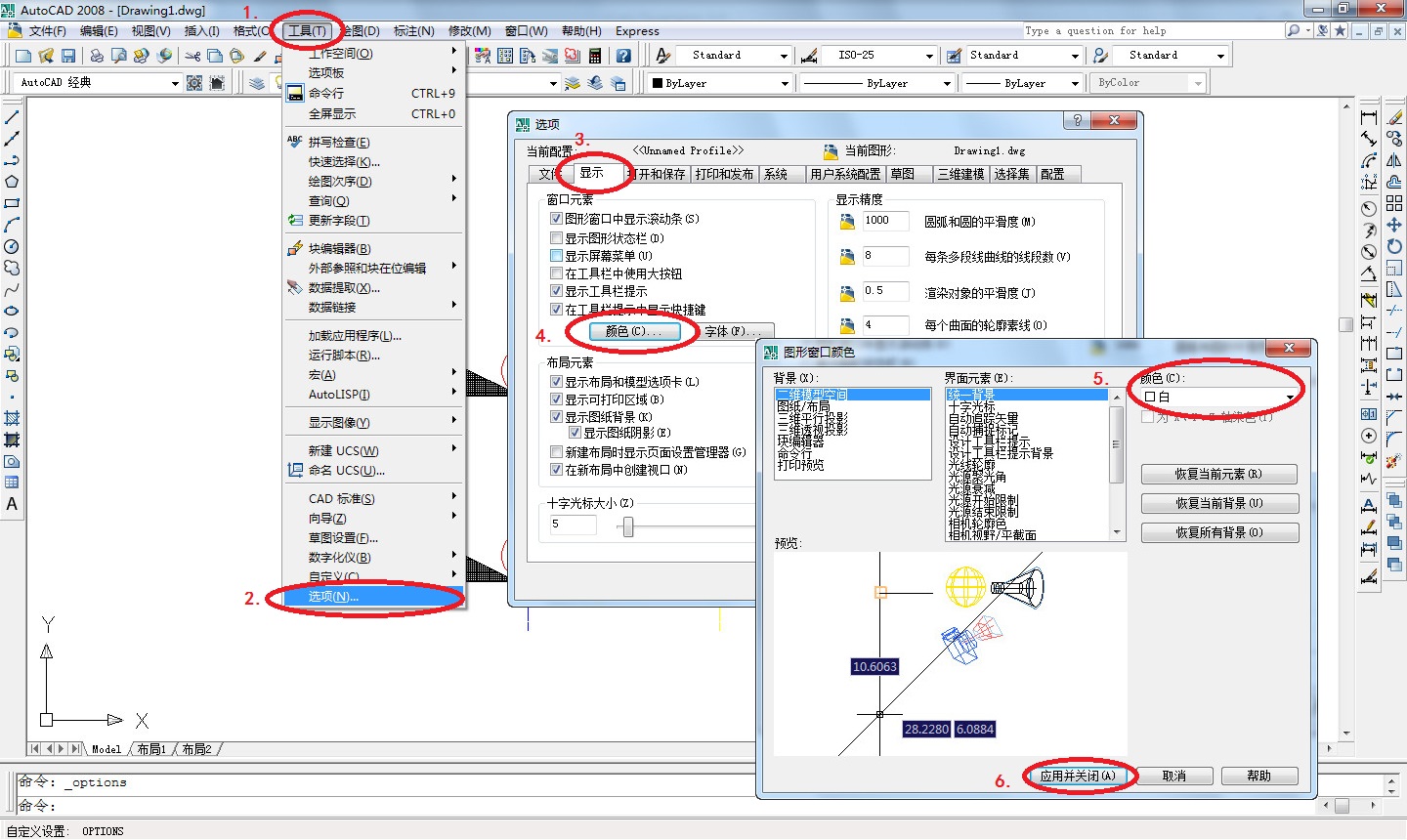
CAD技巧
2.1 绘图建议
1.cad中无法通过滚轮缩小图形?
方法:双击鼠标中键--快速缩放。
2.裁剪与延长命令
方法:使用“裁剪与延长命令”中,选选择边界线,回车--确定,在选择需要裁剪或延长的线段;
3.绘制与斜线存在一定角度的直线?
方法:通过使用“旋转命令”。
4.绘制圆候建议标注圆心--方便以后的标注或绘制。
5.标注或绘制时无法定位或者捕捉到标注引线?
方法:设置“修改标注样式”对话框中建议设置“起点偏移量”为0。
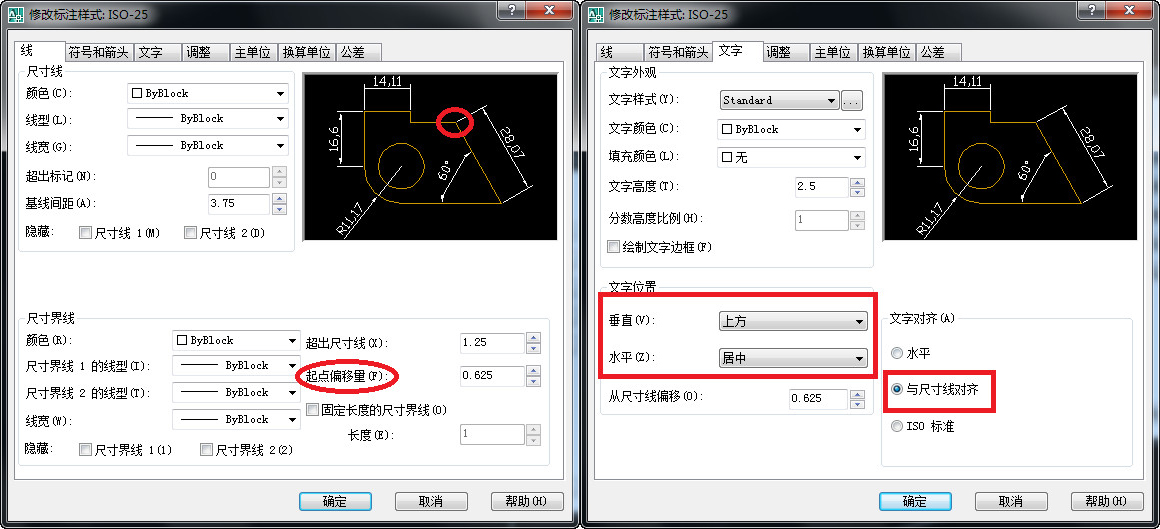
2.2 CAD中“块”命令
1.创建“块”
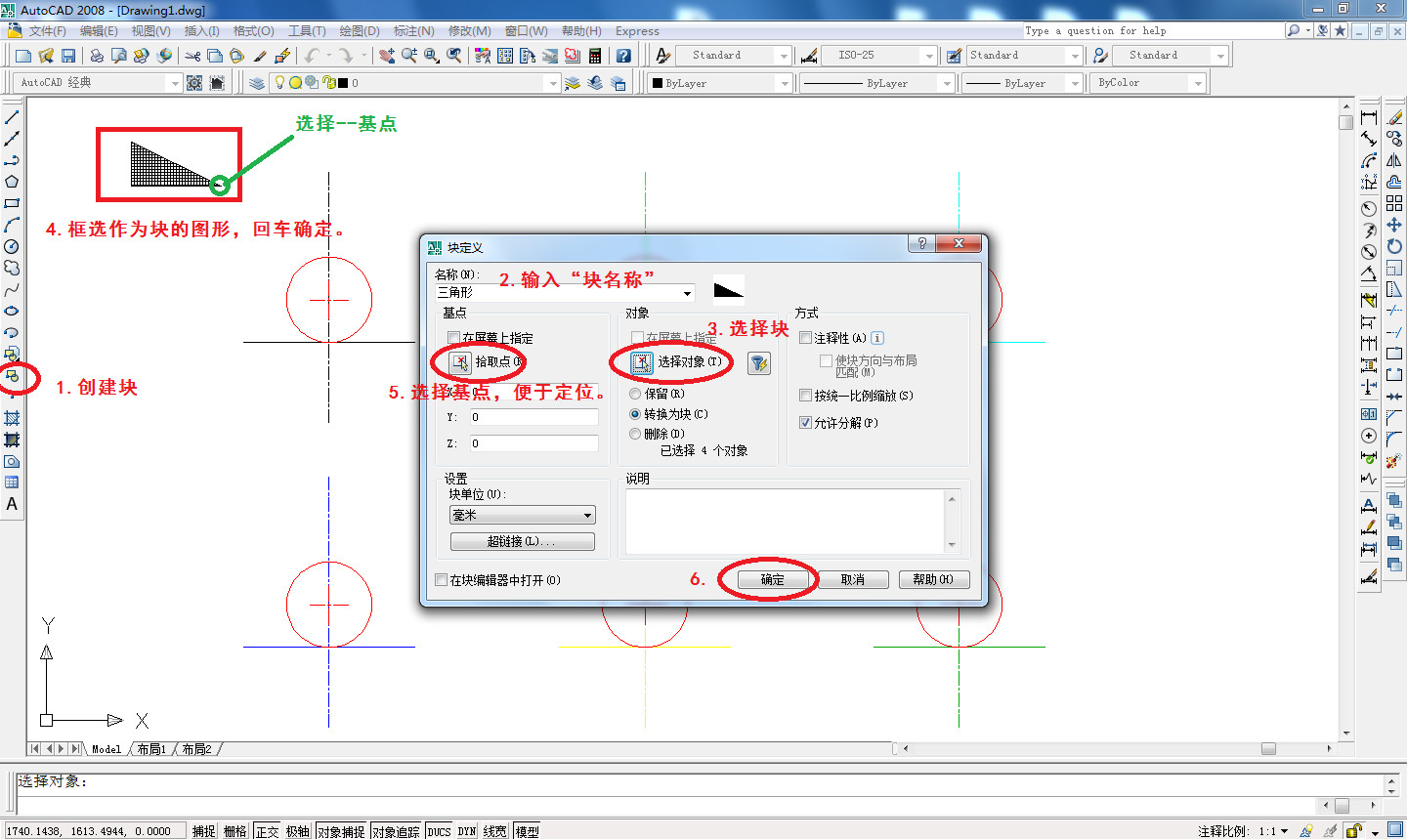
2.插入块

2.3 CAD中快速选择同一颜色的线段
1.删除同一颜色的线条
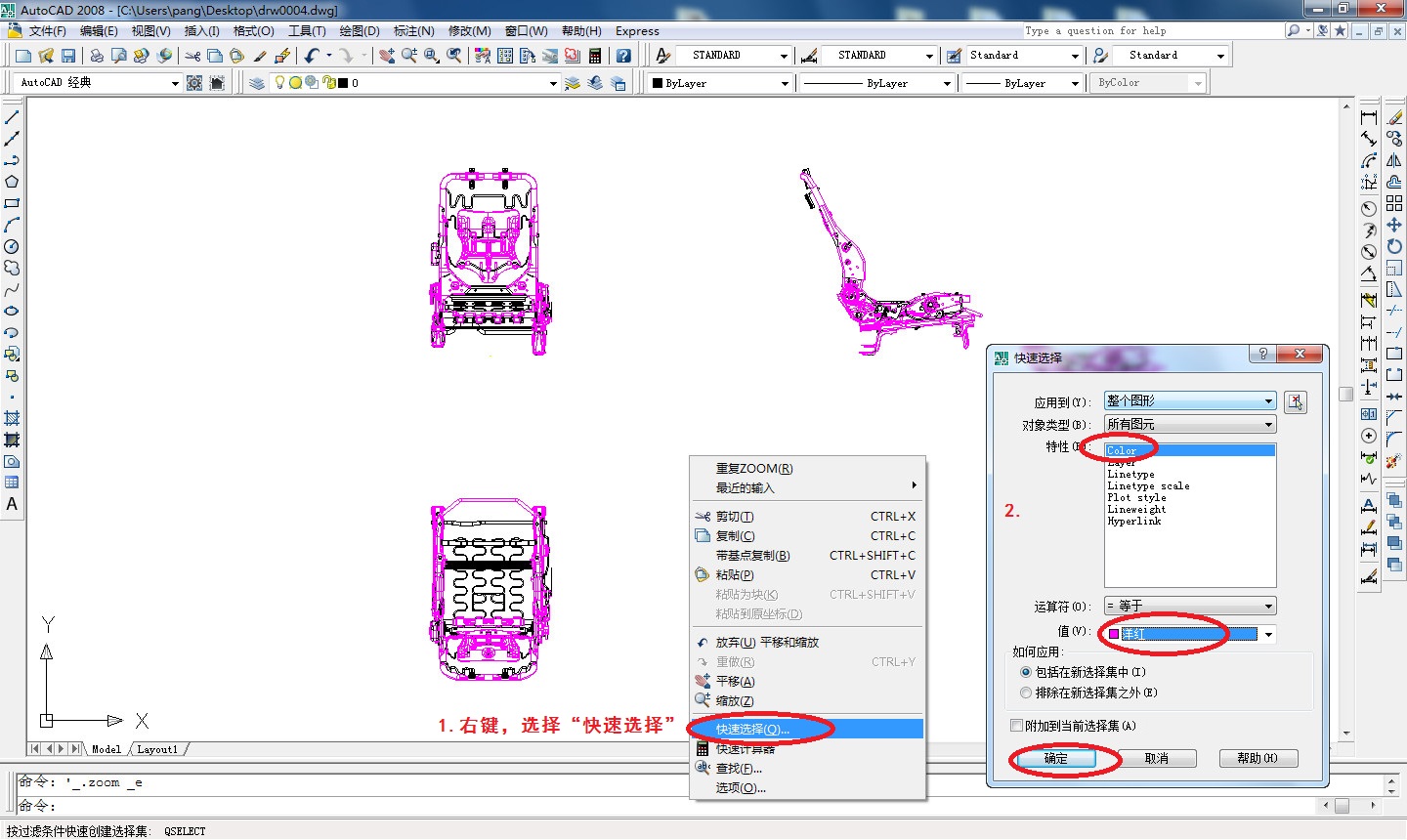
2.选中状态

3.删除选中的线段